电脑桌面图标不见了(探索丢失桌面图标的原因及解决办法)
- 难题大全
- 2024-06-07
- 92
电脑桌面上的图标是我们日常使用电脑的重要入口之一,但有时候我们会发现桌面上的图标突然不见了。这篇文章将探讨丢失桌面图标的原因以及如何恢复它们,帮助读者解决这个问题。
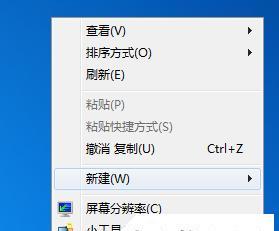
操作系统更新导致图标消失
电脑桌面图标在操作系统更新后可能会出现消失的情况。如果你最近进行了操作系统的更新,可以尝试重新启动电脑,看看是否能够恢复桌面图标。
图标被意外拖动到其他位置
有时候我们在使用鼠标拖动文件或文件夹时,不小心将桌面上的图标拖动到其他位置,导致它们在桌面上不可见。可以尝试在其他文件夹或者回收站中搜索并找回这些图标。
隐藏桌面图标选项被启用
在某些情况下,可能会启用了隐藏桌面图标的选项,导致桌面上的图标不可见。可以通过右键点击桌面,选择“查看”并确保“显示桌面图标”选项被勾选。
恢复默认桌面图标设置
如果你曾经使用过一些个性化软件或者修改过桌面图标的设置,可能导致图标不见。可以尝试恢复默认的桌面图标设置,右键点击桌面,选择“个性化”并点击“主题设置”,然后选择“恢复默认”。
重新创建丢失的图标快捷方式
如果以上方法都无法解决问题,可以尝试重新创建丢失的图标快捷方式。首先在“开始”菜单中找到该程序,然后右键点击并选择“发送到”>“桌面(快捷方式)”,这样就可以重新创建一个图标快捷方式并放置在桌面上。
清理桌面上的冗余图标
桌面上堆积了太多的图标也可能导致某些图标不见。可以尝试清理桌面上的冗余图标,将不常用的文件或文件夹移动到其他位置。
安全软件误删桌面图标
某些安全软件可能会将桌面上的图标误认为是病毒或威胁,并将其删除。可以检查安全软件的隔离区或者设置中是否有桌面图标被误删,如果有,可以将其恢复。
重新安装丢失的程序
如果桌面上的图标是某个特定程序的快捷方式,可以尝试重新安装该程序,以便重新创建图标快捷方式。
修复操作系统文件
有时候操作系统文件的损坏也可能导致桌面图标不见。可以使用系统自带的修复工具(如Windows下的SFC扫描器)来修复操作系统文件,以解决这个问题。
恢复系统到之前的还原点
如果以上方法都无法解决问题,可以考虑将系统恢复到之前的还原点,以恢复桌面图标。但需要注意,这样做会还原系统中的其他设置和文件,可能会导致一些数据丢失。
检查磁盘错误
磁盘错误也可能导致桌面图标不见。可以使用磁盘检查工具(如Windows下的CHKDSK命令)来检查和修复磁盘错误。
重新登录用户账户
有时候简单地重新登录用户账户就能解决桌面图标不见的问题。尝试注销当前账户并重新登录,看看是否能够恢复桌面图标。
更新显卡驱动程序
过时的显卡驱动程序可能会导致桌面图标不见。可以尝试更新显卡驱动程序到最新版本,以解决这个问题。
联系技术支持
如果以上方法都无法解决问题,可以联系电脑的制造商或者操作系统的技术支持,寻求进一步的帮助和解决方案。
丢失桌面图标可能是由操作系统更新、拖动到其他位置、隐藏选项启用、个性化设置、软件误删、磁盘错误等原因造成的。通过重新启动电脑、恢复默认设置、重新创建图标快捷方式等方法,可以尝试解决这个问题。如果问题仍然存在,可以联系技术支持或者考虑恢复系统到之前的还原点。
桌面图标不见了,如何恢复正常
对于经常使用电脑的人来说,桌面上的图标是非常重要的快速访问工具。然而有时我们可能会遇到桌面图标突然消失的情况,让人感到困惑。本文将为大家介绍一些简单的方法,帮助恢复丢失的桌面图标,并解决这一问题。
一、检查图标是否被隐藏
二、还原桌面图标
三、重新建立快捷方式
四、修复系统文件
五、检查病毒和恶意软件
六、检查桌面图标设置
七、查看图标缩放设置
八、更改显示器分辨率
九、重启电脑
十、使用系统还原
十一、更新操作系统
十二、重新安装相关软件
十三、修复损坏的用户配置文件
十四、尝试使用其他用户账户登录
十五、寻求专业技术支持
检查图标是否被隐藏。有时候,我们可能会不小心把桌面图标隐藏了起来。可以通过右键点击桌面,选择"查看",然后确保"显示桌面图标"选项已勾选。
还原桌面图标。如果你只是不小心拖动了图标到其他位置,可以通过右键点击桌面,选择"排序",然后选择"按名称排列"或"按类型排列"来恢复默认的桌面图标位置。
重新建立快捷方式。如果图标丢失了快捷方式,可以通过找到相关程序的安装路径,然后右键点击该程序,选择"发送到"->"桌面(快捷方式)"来重新建立快捷方式。
修复系统文件。有时候桌面图标消失是由于系统文件损坏所致。可以通过运行命令提示符,输入"sfc/scannow"命令来修复系统文件。
检查病毒和恶意软件。一些病毒和恶意软件可能会导致桌面图标消失。可以使用杀毒软件进行全面扫描,并清除任何发现的威胁。
检查桌面图标设置。有时候图标消失是因为设置错误。可以通过右键点击桌面,选择"个性化",然后选择"主题"->"桌面图标设置",确保所需的图标被选中。
查看图标缩放设置。如果图标缩放设置过大或过小,可能导致图标在桌面上不可见。可以通过右键点击桌面,选择"显示设置",然后调整图标大小来解决问题。
更改显示器分辨率。有时候显示器分辨率不兼容可能导致图标消失。可以通过右键点击桌面,选择"显示设置",然后尝试更改分辨率以恢复正常显示。
重启电脑。有时候简单的重启可以解决问题,包括恢复丢失的桌面图标。
使用系统还原。如果以上方法都无效,可以尝试使用系统还原功能来恢复到之前的正常状态。
更新操作系统。有时候操作系统的更新补丁可以修复桌面图标消失的问题。可以通过系统设置或官方网站进行操作系统的更新。
重新安装相关软件。如果某个程序的图标消失了,可以尝试重新安装该程序来恢复桌面图标。
修复损坏的用户配置文件。有时候用户配置文件损坏可能导致桌面图标不见。可以尝试修复或重建用户配置文件来解决问题。
尝试使用其他用户账户登录。有时候问题可能只存在于当前用户账户中,可以尝试使用其他用户账户登录来查看是否仍然存在图标消失的问题。
寻求专业技术支持。如果以上方法都无法解决问题,建议寻求专业技术支持来获取进一步的帮助和解决方案。
桌面图标突然消失可能是因为多种原因所致,但大多数情况下可以通过简单的方法来恢复正常。通过检查隐藏设置、重新建立快捷方式、修复系统文件等方法,我们可以轻松解决这一问题。如果问题依然存在,可以尝试其他高级方法或寻求专业技术支持。记住,保持系统的健康和安全是预防桌面图标消失的最佳策略。
版权声明:本文内容由互联网用户自发贡献,该文观点仅代表作者本人。本站仅提供信息存储空间服务,不拥有所有权,不承担相关法律责任。如发现本站有涉嫌抄袭侵权/违法违规的内容, 请发送邮件至 3561739510@qq.com 举报,一经查实,本站将立刻删除。